修復 COD Warzone WHITELIST FAILURE 錯誤
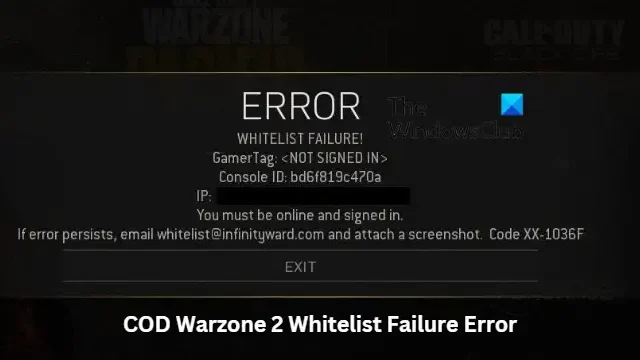
這篇文章提供了修復COD Warzone 2 WHITELIST FAILURE Error的解決方案。Warzone 2.0 是由 Infinity Ward 開發並由 Activision 發行的免費大逃殺視頻遊戲。但是許多用戶抱怨 COD Warzone 2 中的 WHITELIST FAILURE 錯誤。幸運的是,您可以按照一些簡單的步驟來修復它。
白名單失敗在 Warzone 中意味著什麼?
當 COD Warzone 的玩家嘗試訪問正在進行的比賽時,會出現 WHITELIST FAILURE 錯誤消息。許多玩家在世界某些地區的服務器級別意外被禁止,無法訪問遊戲。
修復 COD Warzone WHITELIST FAILURE 錯誤
COD Warzone 2 中的 WHITELIST FAILURE 錯誤通常是由於服務器錯誤而發生的。但是,有時重新啟動遊戲和路由器可以幫助修復它。如果這沒有幫助,這裡有一些經過測試的修復:
- 檢查系統兼容性
- 掃描遊戲文件
- 以管理員身份運行 Warzone 2
- Windows Defender 防火牆中的白名單 COD Warzone 2
- 重新安裝遊戲
現在讓我們詳細看看這些。
1]檢查系統兼容性
在開始使用不同的故障排除方法之前,請檢查您的設備是否滿足最低要求。您的設備可能不滿足運行 COD Warzone 2 的最低要求。運行 Warzone 2 的最低要求是:
- 操作系統: Windows 11/10 64 位
- 處理器: Intel Core i3-6100 / Core i5-2500K 或 AMD Ryzen 3 1200
- 內存: 8 GB 內存
- 顯卡: NVIDIA GeForce GTX 960 或 AMD Radeon RX 470 – DirectX 12.0 兼容系統
- DirectX:版本 12
- 網絡:寬帶互聯網連接
- 存儲空間: 125 GB 可用空間
2]掃描遊戲文件
由於錯誤或最近的更新,遊戲文件可能會損壞。這也可能是白名單失敗錯誤一直困擾您的原因。驗證 PC 上的遊戲文件並檢查問題是否已解決。這是它是如何完成的:
在 Steam 上
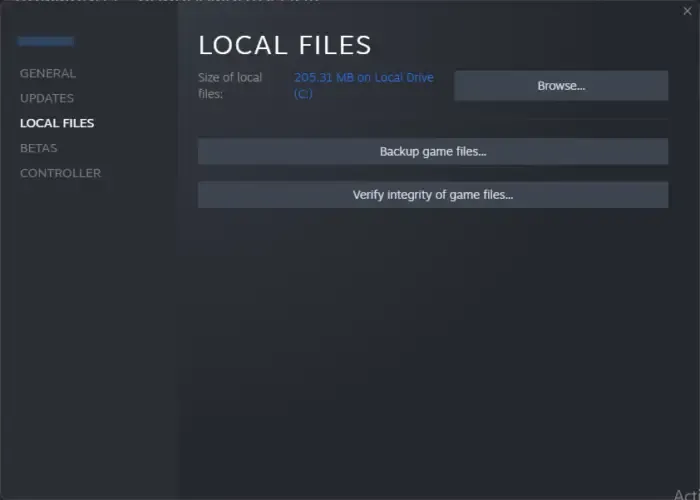
- 打開Steam並單擊庫。
- 右鍵單擊列表中的使命召喚戰區 2.0.exe。
- 選擇屬性 > 本地文件
- 然後點擊驗證遊戲文件的完整性。
在戰網上
- 啟動Battle.net客戶端並單擊Call of Duty Warzone 2.0。
- 單擊齒輪圖標並選擇掃描和修復。
- 現在單擊開始掃描並等待該過程完成。
- 關閉 Battle.net 啟動器,完成後重新啟動您的 PC。
3] 以管理員身份運行 Warzone 2
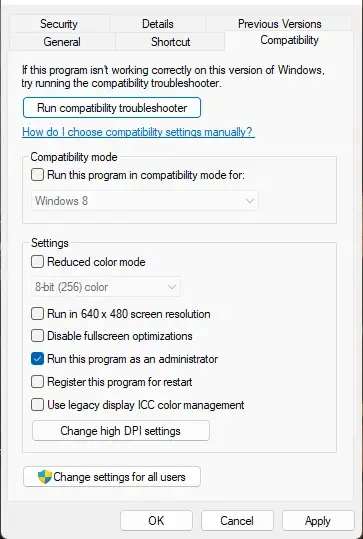
以管理員身份運行遊戲可確保遊戲不會因缺少權限而崩潰。方法如下:
- 右鍵單擊您設備上的使命召喚戰區 2.0.exe快捷方式文件。
- 單擊屬性。
- 導航到“兼容性”選項卡。
- 選中以管理員身份運行此程序選項。
- 單擊確定以保存更改。
4] Windows Defender 防火牆中的白名單 COD Warzone 2
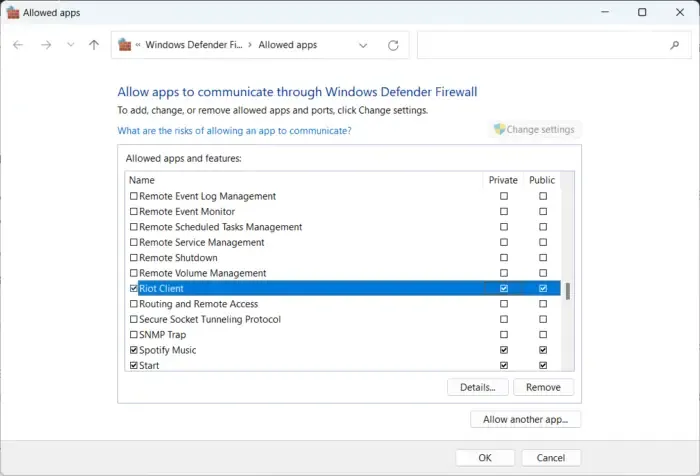
Windows 防火牆有時會干擾遊戲的進程並使其出現故障。允許 Windows 防火牆中的程序可以幫助修復 Warzone 2.0 上的此錯誤。就是這樣:
- 按Windows 鍵 + I打開設置。
- 導航到隱私和安全 > Windows 安全 > 防火牆和網絡保護。
- 在防火牆選項卡中,單擊允許應用程序通過防火牆。
- 在下一頁上,單擊更改設置並選擇允許另一個應用程序。
- 在允許的應用程序窗口中,找到COD Warzone 2.0並選中私人和公共框。
5]重新安裝遊戲
如果上述解決方法都無法幫助您,則遊戲的核心文件可能已損壞。要解決此問題,請從系統中刪除 COD Warzone 2 的所有文件,然後重新開始安裝。



發佈留言